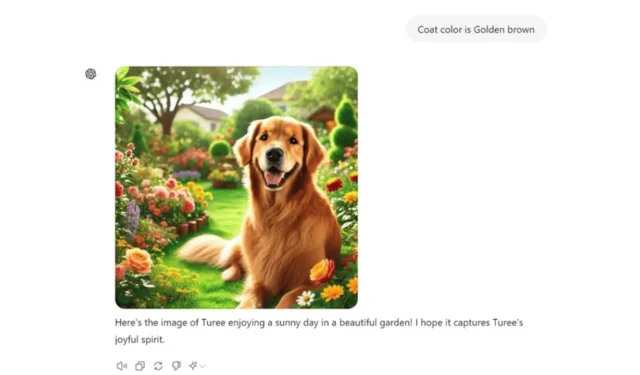
Mimo że mamy setki chatbotów AI, stary – ChatGPT pozostaje najlepszy. W porównaniu z innymi chatbotami, ChatGPT jest łatwiejszy w użyciu i wyróżnia się dzięki przejrzystemu interfejsowi użytkownika.
Niedawno ChatGPT otrzymał ekscytującą funkcję o nazwie „Memory”. Jeśli jesteś użytkownikiem ChatGPT i chcesz jeszcze bardziej ulepszyć swoje doświadczenie konwersacji, powinieneś wiedzieć o tej funkcji.
Czym jest pamięć w ChatGPT?
Memory on ChatGPT to funkcja, która zapamiętuje rzeczy, które omawiasz na wszystkich czatach. Ta funkcja może zapobiec powtarzaniu tych samych informacji na czacie.
Ta funkcja ma sprawić, że przyszłe konwersacje będą bardziej pomocne i łatwiejsze. Aby z niej skorzystać, musisz powiedzieć chatbotowi, aby coś zapamiętał, a gdy to zrobi, zostanie to zapisane w jego pamięci.
Wcześniej pamięć ChatGPT była dostępna wyłącznie dla użytkowników Plus, ale teraz można z niej korzystać również na bezpłatnym koncie.
Jak korzystać z funkcji pamięci ChatGPT?
Funkcja jest bardzo łatwa w użyciu, ponieważ zależy od problemów z tekstem. Możesz zacząć, logując się na swoje konto OpenAI w ChatGPT i wykonując poniższe kroki.
1. Otwórz swoją ulubioną przeglądarkę internetową na komputerze stacjonarnym i odwiedź witrynę ChatGPT. Następnie zaloguj się na swoje konto.
2. Po uzyskaniu dostępu do chatbota rozpocznij nową konwersację. Następnie wpisz tekst zawierający informacje, które chcesz, aby chatbot zapamiętał.
Na przykład chcę, aby ChatGPT zapamiętał szczegóły Twojego psa. Wprowadziłem więc tekstowy monit: „Mam 2-letniego golden retrievera o imieniu Turee, który uwielbia jeździć pojazdami”.
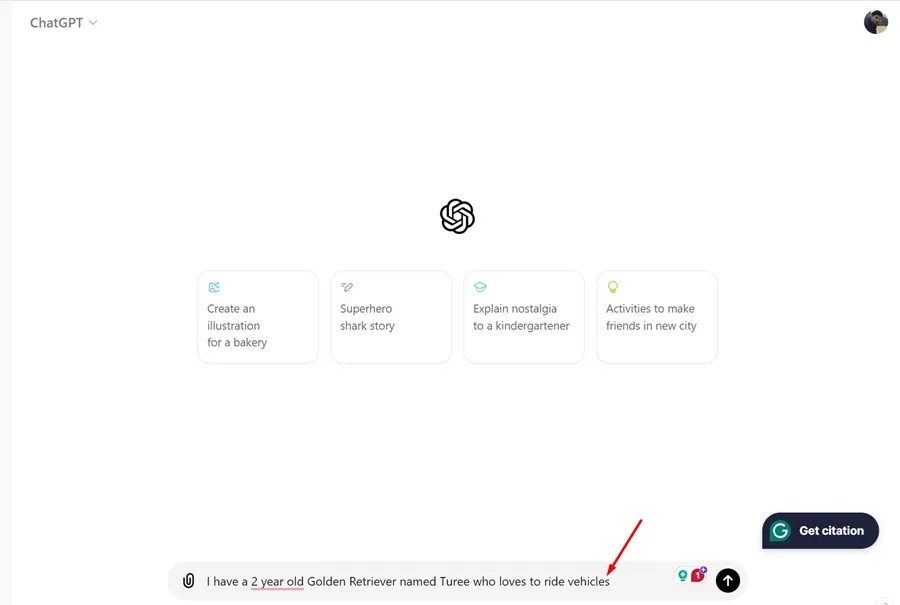
Po wejściu w monit ChatGPT zapisał dane w swojej pamięci .
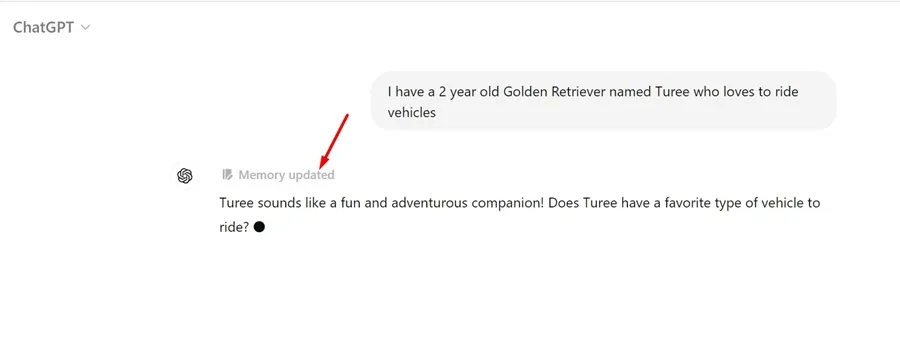
3. Teraz w przyszłych rozmowach ChatGPT zapamięta rasę i wiek Twojego pupila, a także jego zainteresowania i będzie Ci na bieżąco przekazywać odpowiednie informacje.
Na przykład poprosiłem ChatGPT o wygenerowanie obrazu mojego psa cieszącego się ogrodem. ChatGPT zapamiętuje zapisane wspomnienie i tworzy odpowiedni obraz.
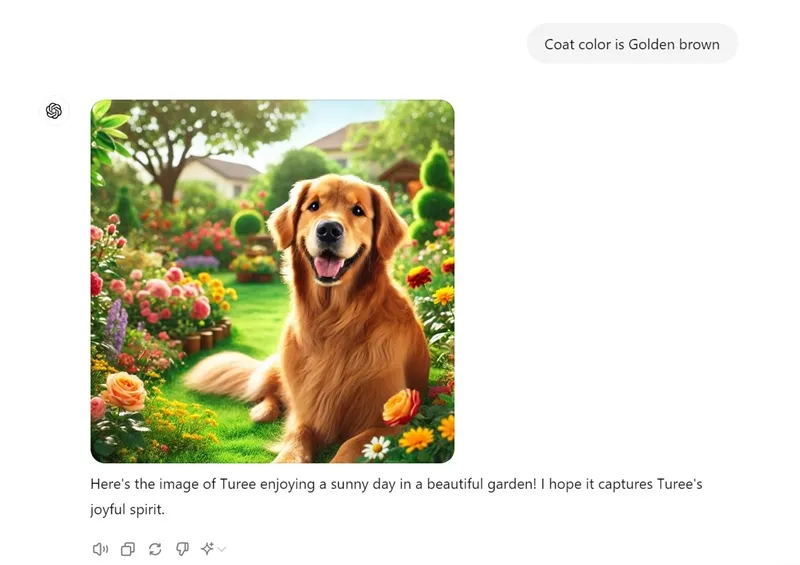
4. W podobny sposób możesz wykorzystać funkcję pamięci ChatGPT do zapisywania szczegółów dotyczących Twojej firmy, wszelkich konkretnych informacji itp.
Jak usunąć zapisaną pamięć w ChatGPT?
ChatGPT może zapisać wiele wspomnień podczas czatowania z nim. Czasami możesz chcieć usunąć konkretne wspomnienie, które zostało zapisane.
Aby usunąć zapisaną pamięć w ChatGPT, wykonaj następujące kroki.
1. Kliknij komunikat Pamięć zaktualizowana i wybierz Zarządzaj pamięciami .
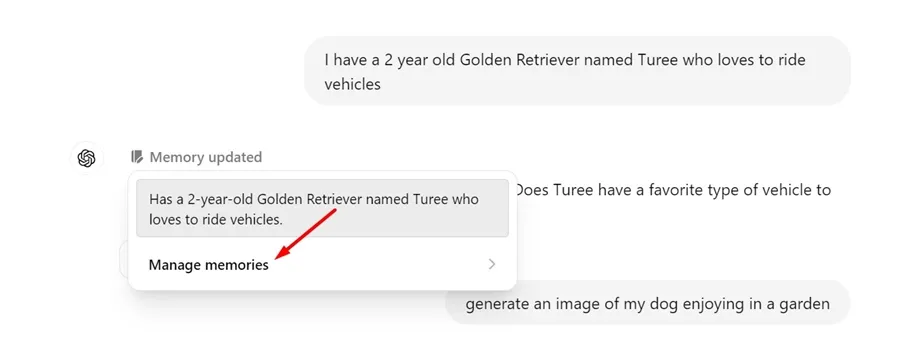
2. Na następnym ekranie możesz zobaczyć wszystkie zapisane wspomnienia.
3. Aby usunąć zapisaną pamięć, kliknij ikonę kosza obok niej.
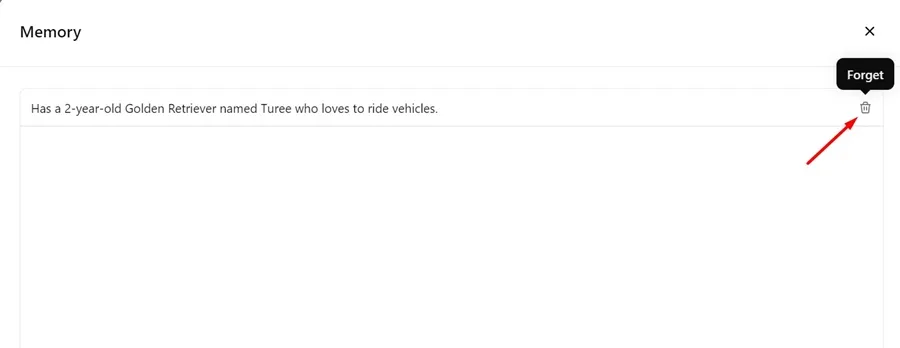
4. Aby usunąć całą zapisaną pamięć, kliknij przycisk Wyczyść pamięć ChatGPT w prawym dolnym rogu.
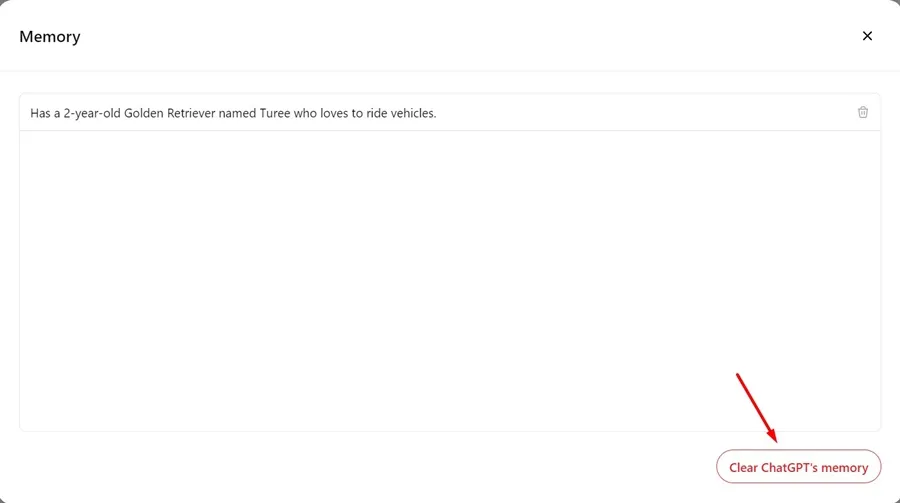
Jak wyłączyć funkcję pamięci ChatGPT?
Jeśli nie jesteś fanem pamięci ChatGPT, możesz ją całkowicie wyłączyć. Oto jak to zrobić.
1. Otwórz ChatGPT i zaloguj się na swoje konto.
2. Następnie kliknij ikonę swojego konta w prawym górnym rogu.
3. W wyświetlonym menu wybierz Ustawienia .
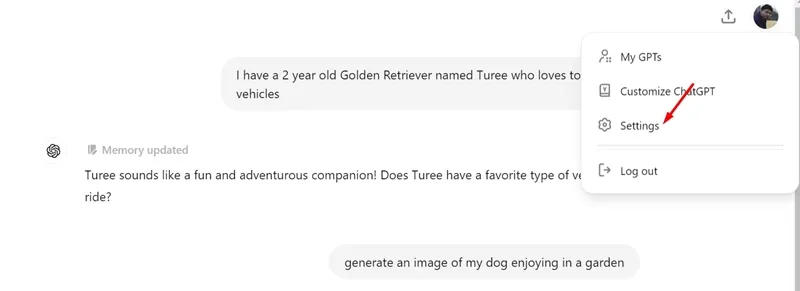
4. W Ustawieniach przejdź do karty Personalizacja .
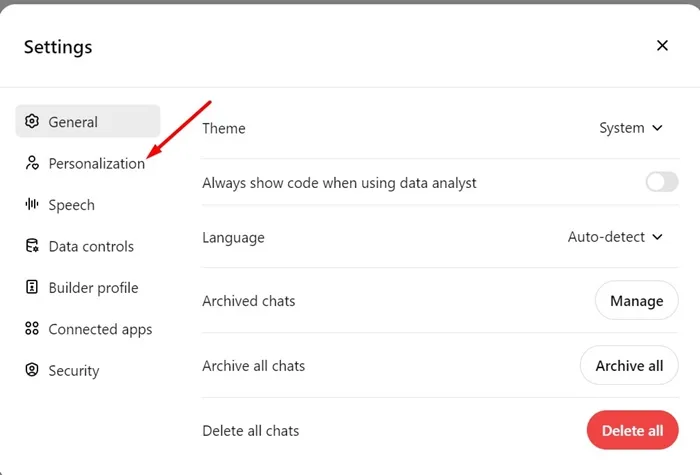
5. Po prawej stronie wyłącz przełącznik obok opcji Pamięć .
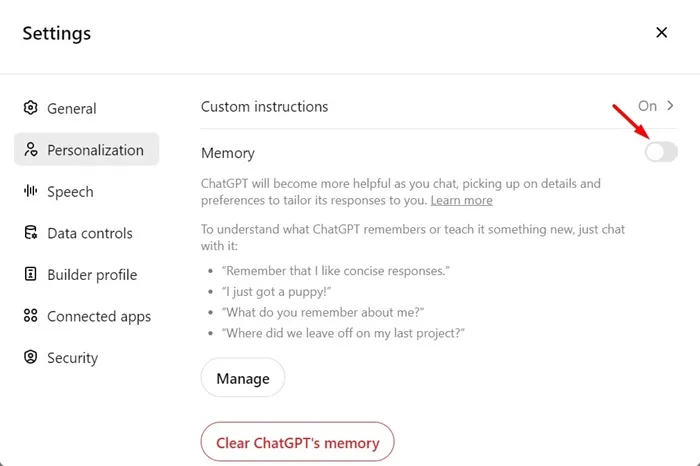
Ten przewodnik wyjaśnia, jak używać funkcji pamięci ChatGPT, aby ulepszyć swoje konwersacje. Daj nam znać, jeśli potrzebujesz więcej pomocy w tym temacie w komentarzach. Ponadto, jeśli uważasz ten przewodnik za pomocny, nie zapomnij podzielić się nim ze znajomymi.




Dodaj komentarz